9 règles de rétention de sauvegarde, 10 exclusion d'éléments des sauvegardes, Règles de rétention de sauvegarde – Acronis True Image 2017 NG Manuel d'utilisation
Page 22: Exclusion d'éléments des sauvegardes, P. 22)
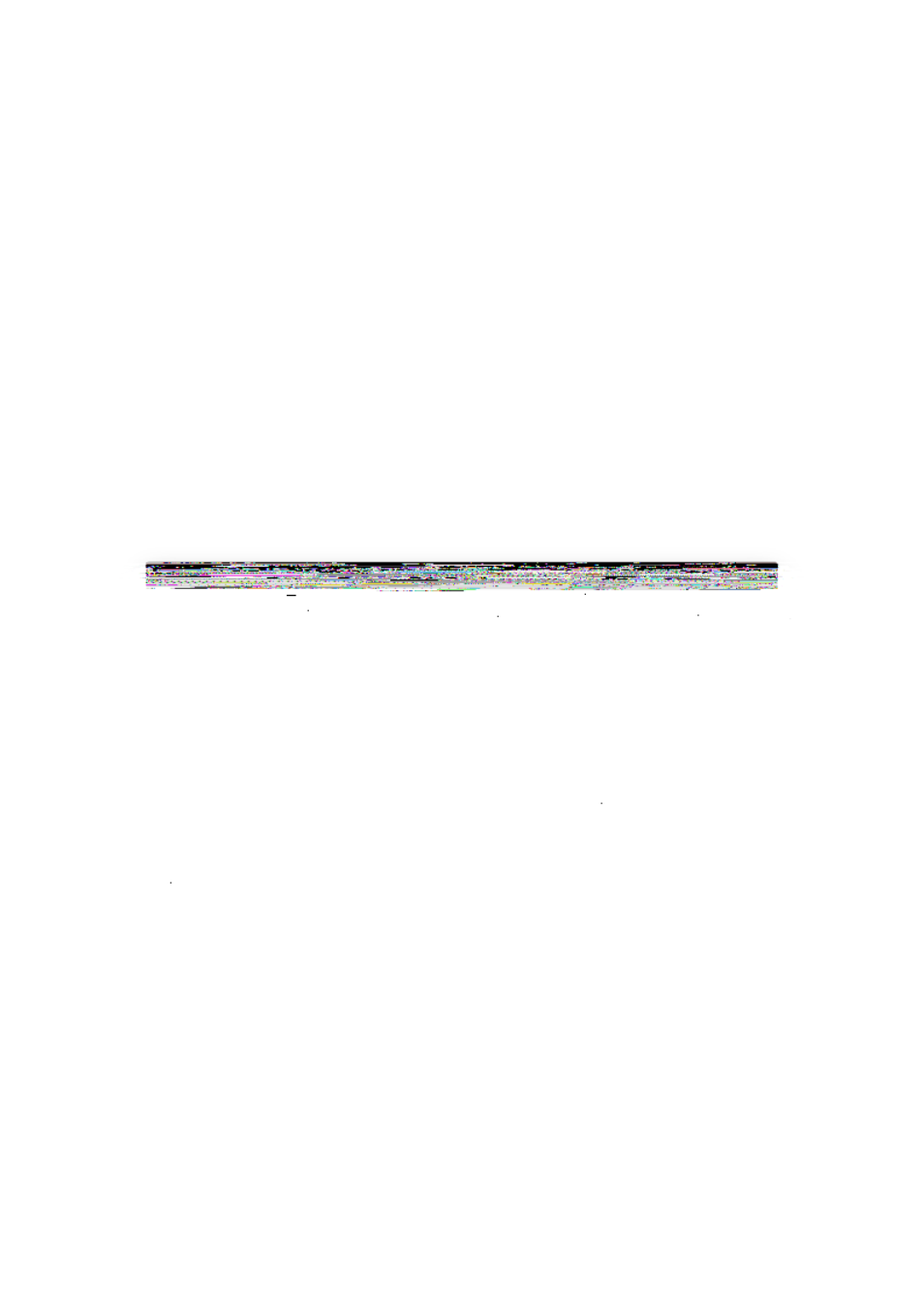
22
Copyright © Acronis International GmbH, 2002-2017
Pour chiffrer une sauvegarde :
1. Quand vous configurez le premier processus de sauvegarde, cliquez sur Paramètres, puis sur
Chiffrement.
2. Saisissez le mot de passe de la sauvegarde dans le champ correspondant, puis cliquez sur OK.
Nous vous recommandons d'utiliser un mot de passe qui se compose d'au moins sept caractères
et qui contient des lettres (en majuscule et minuscule de préférence) et des chiffres pour qu'il
soit plus difficile à deviner.
Un mot de passe ne peut pas être récupéré. Mémorisez le mot de passe que vous spécifiez pour
la protection de sauvegarde.
2.9 Règles de rétention de sauvegarde
Chaque fois que vous exécutez une opération de sauvegarde, manuellement ou sur la base d'une
planification, Acronis True Image 2017 crée une nouvelle version de sauvegarde à l'emplacement de
sauvegarde. Par défaut, Acronis True Image 2017 mémorise 20 versions récentes. Cette règle
s'applique à la fois à Acronis Cloud et à des dossiers en local ou sur le réseau. Lorsque vous créez la
21e version, Acronis True Image 2017 supprime automatiquement la plus ancienne version de la
sauvegarde. Vous pouvez modifier la valeur par défaut et définir une limite différente pour le
nombre de versions de la sauvegarde.
Outre le nombre de versions, vous pouvez également limiter l'antériorité. Cochez la case Supprimer
la version antérieure à, puis spécifiez la durée de conservation d'une version. Toutes les versions
antérieures à la période choisie seront automatiquement supprimées.
2.10 Exclusion d'éléments des sauvegardes
Avant de commencer une sauvegarde, vous pouvez en réduire la taille en excluant certaines données
qui n'ont pas besoin d'être sauvegardées.